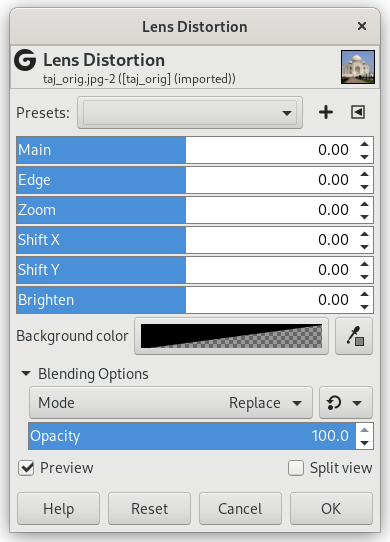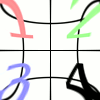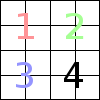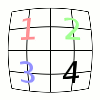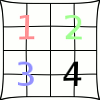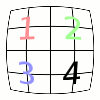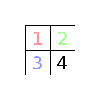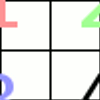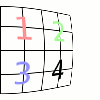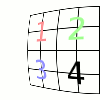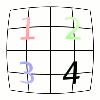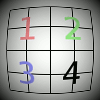Abbildung 17.63. Anwendungsbeispiel für das Filter »Objektivfehler«

Originalbild

Drehen und Drücken angewandt
Mit diesem Filter können die typische Verzerrungen simulieren oder korrigieren, die durch Objektivfehler auf Fotos erscheinen können.
Für die nachfolgend beschriebenen Eigenschaften ist der zulässige Wertebereich -100,0 bis +100,0.
- Presets, „Input Type“, Clipping, Blending Options, Vorschau, Merge filter, Split view
-
![[Anmerkung]](images/note.png)
Anmerkung These options are described in Abschnitt 2, „Gemeinsame Funktionsmerkmale“.
- Hauptteil
-
Der Grad der sphärischen Verzerrung. Positive Werte führen zu einem konvexen Bild, negative zu einem konkaven. Sie können sich diesen Effekt so vorstellen, als wäre das Bild auf der Innen- oder Außenfläche einer Kugel aufgetragen.
- Kante
-
Der Grad der zusätzlichen sphärischen Korrektur an den Bildkanten.
- Vergrößern
-
Der Grad der Bildvergrößerung oder -verkleinerung, wie sie durch die hypothetischen Linsen verursacht wird.
- Shift X, Shift Y
-
Diese beiden Eigenschaften geben die Verschiebung an, wie sie durch Linsen erzeugt werden, die nicht exakt zentriert sind.
Genau wie bei der vorigen Eigenschaft muss die Eigenschaft Hauptteil oder Kante ungleich Null sein, um einen sichtbaren Effekt zu erzielen.
- Aufhellen
-
Der Grad der »Aufhellung«: Die Helligkeit wird durch die Linsenkrümmung verringert oder erhöht, wenn das Licht unterschiedlich absorbiert wird.
Um einen sichtbaren Effekt zu erzielen, muss die Eigenschaft Hauptteil oder Kante ungleich Null sein.
- Hintergrundfarbe
-
The part of the active layer outside the lens will have the background color selected here.
You can select the color:
-
Click on the color button to open the color selector dialog.
-
Click on the eye-drop button on the right to pick a color from the image.
-